Hoe foto's te herstellen van Dead iPhone
"Ik heb een originele iPhone die is overleden en ik moet er wat foto's van ophalen. Hoe kan ik deze herstellen van de meest recente iTunes-back-up?"
Als u een iPhone-gebruiker bent, is dit heel gebruikelijkdat na een zeer lange tijd gebruik te maken van een iPhone, deze sterft. Omdat het een elektrisch ding is, kan het om verschillende redenen doodgaan. Maar je belangrijke herinneringen en foto's zijn niet iets dat je kunt laten sterven. Dit is je kans om te leren hoe je gemakkelijk foto's van een dode iPhone kunt herstellen. Dit artikel zal niet helpt je alleen om te leren hoe je foto's kunt ophalen van een dode iPhone en geven je ook exclusieve tips over hoe je een dode iPhone kunt repareren.
- Deel - 1: Herstel foto's van Dead iPhone XS / XS Max / XR / X / 8/8 Plus / 7 / 6S
- Deel - 2: Extra tip - Een dode iPhone repareren
Deel 1. Herstel foto's van dode iPhone XS / XS Max / XR / X / 8/8 Plus / 7 / 6s
Als je iPhone is gestorven voor problemen,u hoeft zich helemaal geen zorgen te maken om uw foto's. Het kan eenvoudig worden opgelost met https://www.tenorshare.com/products/iphone-data-recovery.html software. Deze software kan iPhone-foto's, contacten herstellen , berichten, notities, enz. in een zeer korte tijd. Het heeft een zeer eenvoudig te gebruiken systeem en gebruikersvriendelijke interface. Hier is hoe je kunt leren hoe je foto's kunt krijgen van dode iPhone XS / XS Max / XR / X / 8/8 Plus / 7/7 Plus / 6S / 6 / SE / 5s / 5.
Herstel foto's van dode iPhone van iTunes back-up
1. Download en installeer UltData op uw pc en voer het uit.
2. Klik nu op "Herstellen van iTunes back-upbestand" vanuit de hoofdinterface. Selecteer een back-upbestand dat gegevens heeft opgeslagen of selecteer het nieuwste en klik op "Scan starten".

3.Je vindt alle gegevens van je dode iPhone in dit menu. Nu hoef je alleen nog maar "Foto's" aan te vinken en dan kun je een afbeelding naar keuze kiezen of ze allemaal kiezen. Klik ten slotte rechtsonder op de knop "Herstellen".

Herstel foto's van dode iPhone van iCloud back-up
1. Download en installeer UltData op uw pc en voer het uit. Klik nu op "Herstellen van iCloud back-upbestand" vanuit de hoofdinterface.
2. Nu moet u zich aanmelden bij uw iCloud-account om de software een back-upbestand van iCloud-back-up op uw iPhone te laten detecteren.

3. Kies vervolgens een iCloud-rug die uw foto's heeft opgeslagen en het bestandstype dat u moet downloaden (hier zijn foto's). klik op "Volgende" om verder te gaan.

4. Nu op dezelfde manier, moet u selectieve foto's kiezen of ze allemaal kiezen en vervolgens op "Herstellen" klikken om het proces te voltooien.
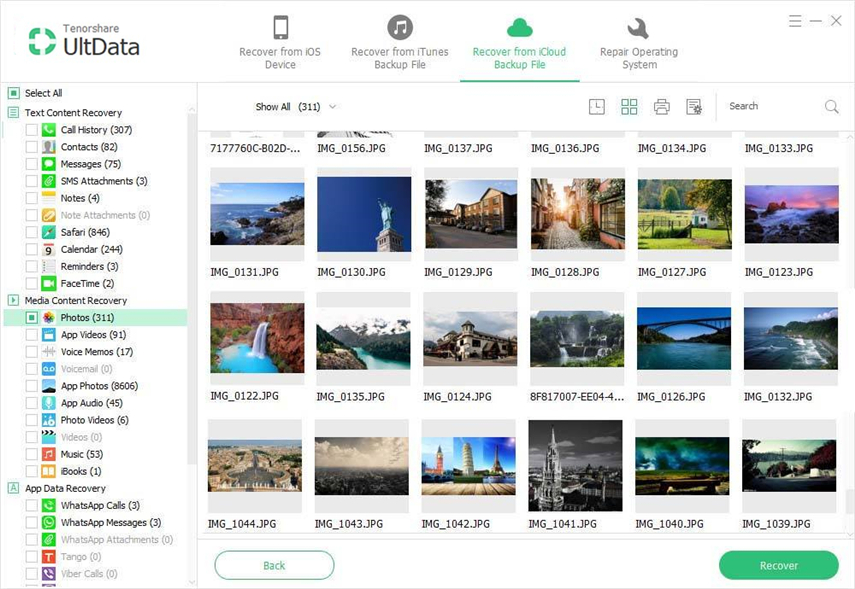
Deel 2. Extra tip: een dode iPhone repareren
Wanneer uw iPhone vastloopt op een zwart scherm ofdood wordt, gaat het naar Apple-logo en vervolgens zwart scherm en terug naar Apple-logo. Soms wordt het helemaal niet ingeschakeld. Mogelijk krijgt u de iPhone verbroken fout. De meest voorkomende oorzaken zijn:
1.Een iOS-update geïnstalleerd en uw apparaat start niet opnieuw op. Het loopt vast op een zwart scherm met Apple-logo, of loopt vast op een blauw scherm met een spinnewiel, of soms start het apparaat oneindig opnieuw.
2. Vast op zwart scherm na iOS jailbreak.
3. Willekeurig zwart scherm van dood / vastgelopen zonder een exacte reden.
U kunt geen iTunes-herstel uitvoeren of opnieuw instellen wanneer een iPhone op het zwarte scherm vastloopt, iTunes herkent uw apparaat niet. Door uw iPhone in de herstelmodus te zetten, kan dit probleem onmiddellijk worden opgelost.
Case - 1: Hoe een iPhone te repareren die niet kan worden ingeschakeld (softwareproblemen)
Als uw iPhone dood probleem wordt veroorzaakt door softwareproblemen, dan kunt u dit eenvoudig oplossen met behulp van Tenorshare ReiBoot. Het is een zeer eenvoudig te gebruiken en effectieve app om een einde te maken aan de softwareproblemen van uw iPhone. Hiermee kunt u de iPhone opnieuw opstarten vanuit de herstelmodus zonder bestanden te verliezen. Hier is hoe je een iPhone voor softwareproblemen kunt oplossen -
1. Download en installeer Tenorshare ReiBoot op uw pc en voer de software uit.
2. Sluit uw iPhone aan op uw pc via een USB-kabel van goede kwaliteit. Terwijl ReiBoot uw apparaat detecteert, klikt u op de knop "Herstelmodus openen" om de herstelmodus te starten.
3. Klik nu op "Herstelmodus afsluiten" en wacht enige tijd. Je telefoon start op met het probleem en alles komt goed.

Case - 2: Hoe een hardware Dead iPhone te repareren
Als je dode iPhone wordt veroorzaakt door hardwareproblemen, moet je Apple om hulp vragen of naar een reparatiewinkel gaan om het te repareren. Er is geen manier om een hardwareprobleem op te lossen met behulp van software.
Na het lezen van dit hele artikel, kunt u eenvoudigvolg het stapsgewijze proces om te leren hoe u gemakkelijk foto's van een dode iPhone kunt herstellen met behulp van Tenorshare UltData. Ook als u geconfronteerd wordt met een dood iPhone-probleem voor softwareproblemen, kan Tenorshare ReiBoot een levensredder voor u zijn.









